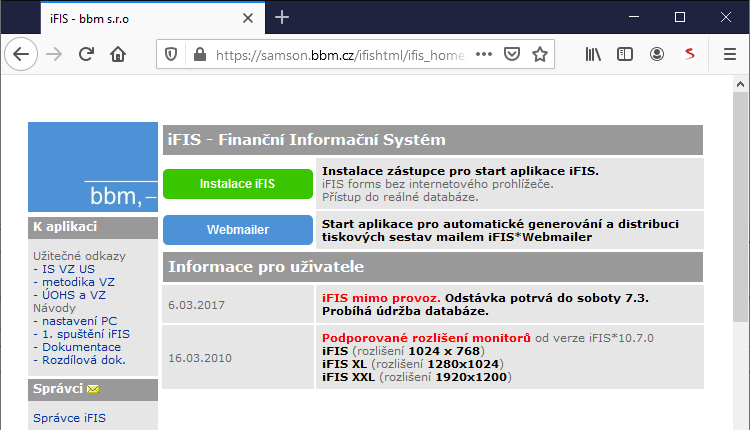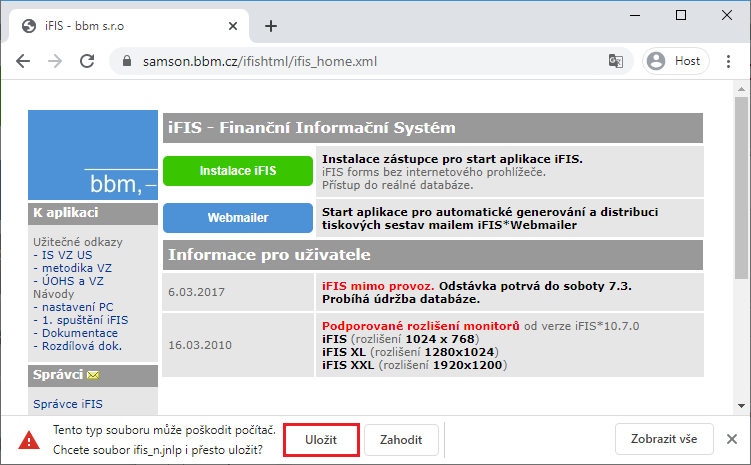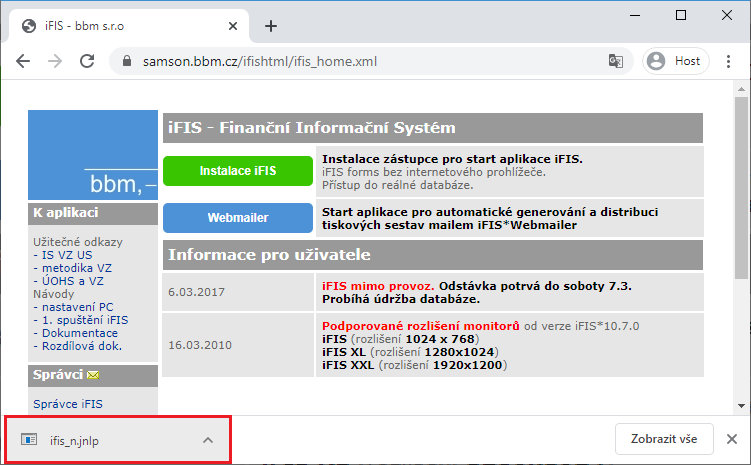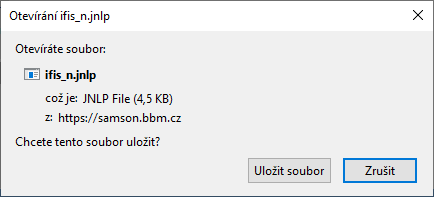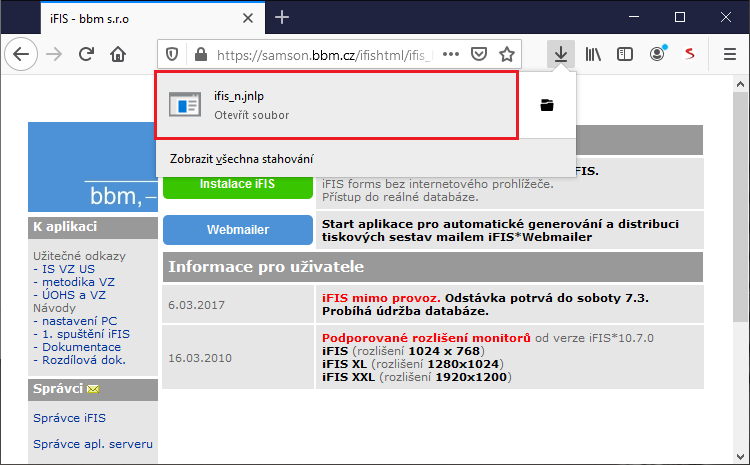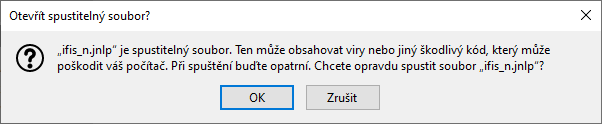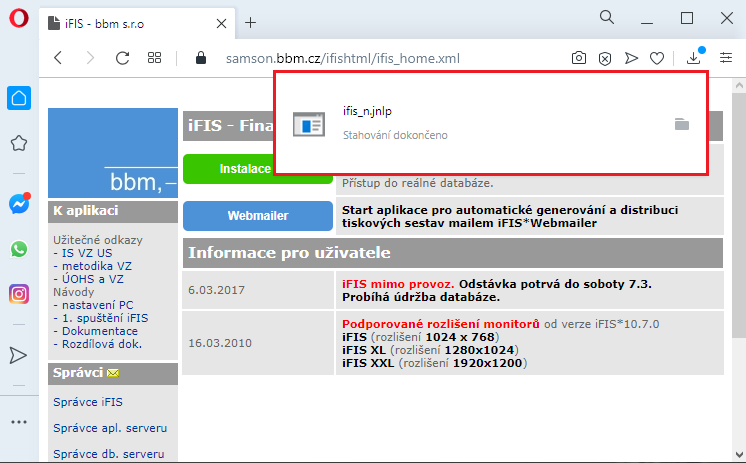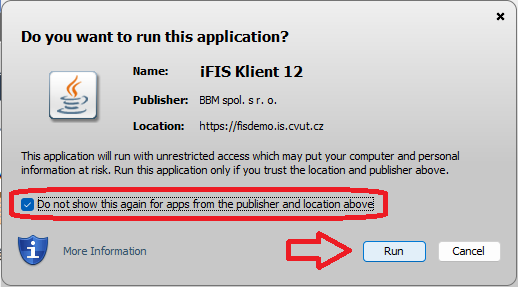První spuštění iFIS: Porovnání verzí
Přidání sekce "Instalace iFIS klienta" ze stránky "Klient iFIS 2023" značka: editace z Vizuálního editoru |
|||
| Řádek 1: | Řádek 1: | ||
== Instalace iFIS klienta == | |||
{{Pozor|'''I pro ''i''FIS klienta musí být na koncovém PC nainstalovaná Java.'''<br> | |||
'''A vaše PC musí být nastavené podle návodu [[Nastaveni_koncoveho_PC|Nastavení PC]].'''}}Pro instalaci klienta jsou úvodní stránce ''i''FIS tlačítka. Tlačítko je vždy jedno pro konkrétní databázi, společné pro všechny velikosti ''i''FIS. Stiskem tlačítka spustíte instalaci. Trvá o něco déle, než je běžné spuštění ''i''FIS, podobně jako je tomu v případě prvního spuštění ''i''FIS z prohlížeče. V průběhu instalace se mohou zobrazovat dotazy s bezpečnostními upozorněními (závislé na prohlížeči a na nainstalované verzi Javy) a okno zobrazující průběh stahování souborů klienta. V případě úspěšné instalace a spuštění aplikace se vytvoří položka v nabídce "Start programů" - skupina ''iFIS Aplikace'' a dle nastavení ikona na plochu. Obě možnosti spuštění ''i''FIS jsou rovnocené. Pak již spouštíte ''i''FIS ze zástupců na ploše nebo z menu nabídky ''Start''. Úvodní stránku ''i''FIS již nebudete běžně potřebovat. | |||
[[Soubor:Klient4.png|RTENOTITLE]] | |||
''Příklad úvodní stránky'' i''FIS'' | |||
'''''Instalace - Google Grome''''' | |||
[[Soubor:1_chrome.png|RTENOTITLE]] | |||
[[Soubor:2_chrome.png|RTENOTITLE]] | |||
# Vlevo dole v okně prohlížeče se zobrazí průběh stahování souboru. | |||
# Může vyskočit hláška: „Tento typ souboru může poškodit počítač.“ Pokračujte stisknutím tlačítka „Uložit“. | |||
# Po dokončení stahování pokračujte stisknutím na jméno souboru „ifis_n.jnlp“. Tím dojde ke spuštění instalace ''i''FIS''.'' | |||
'''''Instalace - Mozilla Firefox''''' | |||
[[Soubor:1_mozilla.png|RTENOTITLE]] | |||
[[Soubor:2_mozilla.png|RTENOTITLE]] | |||
[[Soubor:3_mozilla.png|RTENOTITLE]] | |||
# Vyskočí okno s popisem „Otevírání ifis_n.jnlp“ a dotazem „Chcete tento soubor uložit?“. Pokračujte stisknutím tlačítka „Uložit soubor“. | |||
# Po dokončení stahování se vpravo nahoře zvýrazní ikona stahování [[Soubor:Wikipedesketch.png|29x29pixelů|Wikipedesketch.png]]. Kliknutím na tuto ikonu se zobrazí okno s názvem souboru „ifis_n.jnlp“. Pokračujte kliknutím na název souboru. | |||
# Následně vyskočí okno s popisem „Otevřít spustitelný soubor?“. Pokračujte stisknutím tlačítka „OK“. Tím dojde ke spuštění instalace ''i''FIS''.'' | |||
'''''Instalace - Opera''''' | |||
[[Soubor:1_opera.png|RTENOTITLE]] | |||
# Vpravo nahoře se zobrazí okno s názvem souboru „ifis_n.jnlp“. Pokračujte dvojklikem na název souboru. Tím dojde ke spuštění instalace ''i''FIS''.'' | |||
# Pokud se okno nezobrazí, na horní liště vpravo bude ikona stahování [[Soubor:Wikipedesketch2.png|30x30pixelů|Wikipedesketch2.png]]. Kliknutím na tuto ikonu se zobrazí okno z 1. kroku. | |||
''Zobrazení průběhu stahování souborů a instalace klienta.'' | |||
[[Soubor:Cli_DownloadProgress_12c.png|RTENOTITLE]] | |||
''Okno s bezpečnostním upozorněním. Zda se zobrazí a jeho přesné znění záleží na nainstalované verzi Javy.'' | |||
[[Soubor:Cli_RunWebStart_12c.png|RTENOTITLE]] | |||
Po dokončení instalace se na ploše zobrazí ikonka pro spouštění klienta. Modrá pro přístup do reálné databáze, oranžová pro přístup do testovací db. | |||
<div style="background-color: #f0f0f0; border: 1px solid #ddd; padding: 1em">[[Soubor:IF_prod_12c.png|50x50pixelů|IF prod 12c.png]] [[Soubor:IF_test_12c.png|50x50pixelů|IF test 12c.png]] [[Soubor:IF_pred_12c.png|50x50pixelů|IF pred 12c.png]]</div> | |||
==Doporučená nastavení při prvním spuštění iFIS na novém počítači== | ==Doporučená nastavení při prvním spuštění iFIS na novém počítači== | ||
Verze z 19. 8. 2025, 07:04
Instalace iFIS klienta
| Pozor | |
| I pro iFIS klienta musí být na koncovém PC nainstalovaná Java. A vaše PC musí být nastavené podle návodu Nastavení PC. |
Pro instalaci klienta jsou úvodní stránce iFIS tlačítka. Tlačítko je vždy jedno pro konkrétní databázi, společné pro všechny velikosti iFIS. Stiskem tlačítka spustíte instalaci. Trvá o něco déle, než je běžné spuštění iFIS, podobně jako je tomu v případě prvního spuštění iFIS z prohlížeče. V průběhu instalace se mohou zobrazovat dotazy s bezpečnostními upozorněními (závislé na prohlížeči a na nainstalované verzi Javy) a okno zobrazující průběh stahování souborů klienta. V případě úspěšné instalace a spuštění aplikace se vytvoří položka v nabídce "Start programů" - skupina iFIS Aplikace a dle nastavení ikona na plochu. Obě možnosti spuštění iFIS jsou rovnocené. Pak již spouštíte iFIS ze zástupců na ploše nebo z menu nabídky Start. Úvodní stránku iFIS již nebudete běžně potřebovat.
Příklad úvodní stránky iFIS
Instalace - Google Grome
- Vlevo dole v okně prohlížeče se zobrazí průběh stahování souboru.
- Může vyskočit hláška: „Tento typ souboru může poškodit počítač.“ Pokračujte stisknutím tlačítka „Uložit“.
- Po dokončení stahování pokračujte stisknutím na jméno souboru „ifis_n.jnlp“. Tím dojde ke spuštění instalace iFIS.
Instalace - Mozilla Firefox
- Vyskočí okno s popisem „Otevírání ifis_n.jnlp“ a dotazem „Chcete tento soubor uložit?“. Pokračujte stisknutím tlačítka „Uložit soubor“.
- Po dokončení stahování se vpravo nahoře zvýrazní ikona stahování
 . Kliknutím na tuto ikonu se zobrazí okno s názvem souboru „ifis_n.jnlp“. Pokračujte kliknutím na název souboru.
. Kliknutím na tuto ikonu se zobrazí okno s názvem souboru „ifis_n.jnlp“. Pokračujte kliknutím na název souboru. - Následně vyskočí okno s popisem „Otevřít spustitelný soubor?“. Pokračujte stisknutím tlačítka „OK“. Tím dojde ke spuštění instalace iFIS.
Instalace - Opera
- Vpravo nahoře se zobrazí okno s názvem souboru „ifis_n.jnlp“. Pokračujte dvojklikem na název souboru. Tím dojde ke spuštění instalace iFIS.
- Pokud se okno nezobrazí, na horní liště vpravo bude ikona stahování
 . Kliknutím na tuto ikonu se zobrazí okno z 1. kroku.
. Kliknutím na tuto ikonu se zobrazí okno z 1. kroku.
Zobrazení průběhu stahování souborů a instalace klienta.
Okno s bezpečnostním upozorněním. Zda se zobrazí a jeho přesné znění záleží na nainstalované verzi Javy.
Po dokončení instalace se na ploše zobrazí ikonka pro spouštění klienta. Modrá pro přístup do reálné databáze, oranžová pro přístup do testovací db.
Doporučená nastavení při prvním spuštění iFIS na novém počítači
Při prvním spuštění iFIS na Oracle forms 12c se Vám mohou zobrazit v samostatných oknech varovné hlášky upozorňující na spuštění aplikace z internetu. Aplikace tím požaduje oprávnění k přístupu na Vaše PC. Počet zobrazených hlášek závisí na verzi Javy nainstalované na Vašem počítači. Mohou se zobrazit obě hlášky nebo pouze jedna, nebo se nemusí zobrazit vůbec žádná hláška. Doporučujeme nastavit oprávnění na koncovém PC tak, aby byl iFIS plně funkční a kontrolní dotazy se již nezobrazovaly. Obdobné platí i při instalaci Klienta iFIS.
Postup nastavení
Po spuštění aplikace iFIS se Vám postupně objeví dvě okna. Obě souvisí s Javou spuštěnou na koncovém PC.
- V prvním okně s nadpisem "Do you want to run this application?" je dotaz, zda chcete spustit tuto aplikaci
- V druhém okně (pojmenovaném "security Warning") s nadpisem "Allow acces to the following application from this web site?" se zobrazí dotaz, zda chcete aplikaci iFIS povolit přístup na své PC